Como inserir logo no Lightroom e deixá-lo com a sua cara!!!
Você sabia que é possível dar um pequeno, mas sofisticado toque de personalização na interface, e inserir logo no Lightroom?
Sim, é muito possível e mais simples que imagina. Pode parecer uma bobagem, mas ao inserir logo no Lightroom você terá uma personalização que trará um ar de maior profissionalismo ao software. Para o cliente, quando visualizar você trabalhando com o Lightroom, será como se o software tivesse sido personalizado especialmente para você.

Como configurar a identidade visual do Lightroom?
Há uma pequena diferença nos menus de acordo com o sistema operacional.
Acesse o menu
EDITAR > Configuração da Identidade Visual (caso você esteja utilizando o Sistema Operacional Windows)LIGHTROOM > Configuração da Identidade Visual (caso você esteja utilizando o Sistema Operacional Mac)
VEJA IMAGEM ACIMA
Você terá acesso à imagem acima exibida e através dela será possível criar um letreiro personalizado com seu nome ou com alguma informação do seu gosto. É também possível escolher uma imagem, por exemplo SUA LOGO, para compor esta exibição.
A dica aqui é o formato do arquivo. Opte pela criação do arquivo no Photoshop e lembre-se de tê-lo numa camada transparente e salvá-lo em PNG para exatamente preservar esta transparência.

Como faço para salvar esta identidade visual do Lightroom?
Esta mesma configuração pode ser salva como um preset e até utilizada em outros módulos como SLIDESHOW, IMPRIMIR e WEB. Uma vez salva como uma predefinição do Lightroom, você não precisará mais executar estes mesmos procedimentos. Basta acessar o menu e escolher o layout de inserção antes salvo.
Este procedimento é muito similar à inserção da Marca D'água na imagem através da exportação das imagens.
Dica importante sobre o espaçamento!
Lembre-se de quando criar a imagem no Photoshop, de deixar um espaçamento nas bordas. Principalmente nas partes superior, inferior e lateral esquerda. Assim sua imagem não ficará colada com os menus do Lightroom.
Experimente!Conseguiu? Curtiu? Deixe seu comentário e compartilhe!